Om du försöker få NAT-typ 2 på din PS4 kommer det första steget att vara att ställa in en port framåt. Det kan verka som en skrämmande uppgift att logga in på din router och skapa en port vidarebefordran, men oroa dig inte; vi kommer att gå igenom det.
Om du inte är säker på vad Nat Type 2 betyder, se till att läsa vår Nat-typdefinierade guide.
En port framåt är sätt för data att komma in i ditt hemnätverk via din router. Utan att ställa in en port framåt måste alla dataanslutningar skapas från insidan av ditt nätverk, vilket vanligtvis är bra.
Men när du spelar, många gånger vill du att människor ska kunna ansluta till din PS4. Det är här en port framåt spelar in.
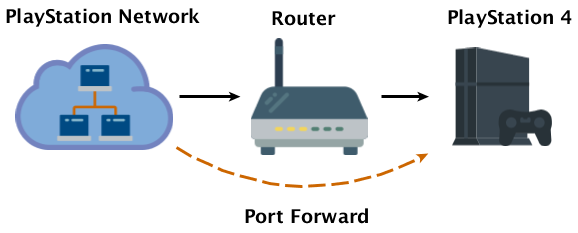
En annan sak … När du ställer in en port framåt är det också bäst att ställa in en statisk IP-adress som pekar på din PS4. Att ha en statisk IP-adress för din PS4 garanterar att din PS4 får samma IP-adress varje gång du slår på den. Utan en statisk IP-adress kan din PS4 få en annan IP-adress varje strömcykel, vilket kommer att bryta din port framåt. Det statiska IP-adresssteget är faktiskt det svårare steget av de två, men ibland är det värt att göra eftersom det betyder att du ”vidarebefordrar kommer att fortsätta arbeta under en längre tid.
Hitta PS4 IP-adress
Det första vi behöver göra är att hitta några IP-adresser. Vi behöver veta både din Playstations IP-adress och din routers IP-adress. Lyckligtvis finns det ett enkelt sätt att få båda.
Gå till Inställningar på PlayStation-menyn och rulla sedan ner till Nätverk.
På skärmen Nätverk väljer du ”Visa anslutningsstatus” Detta visar dig både din PS4: s IP-adress och din standardgateway-adress.
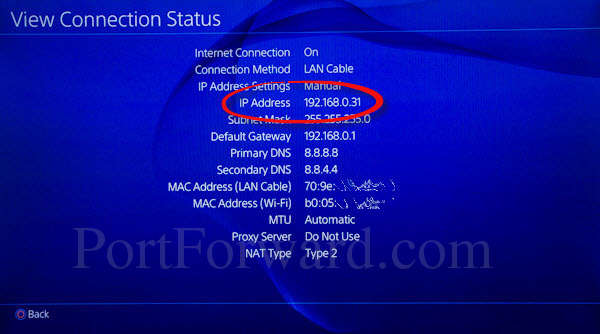
En IP-adress är en serie med 4 siffror åtskilda av en punkt. Det är mycket vanligt att din PS4: s IP-adress börjar med 192.168.0 eller 192.168.1, följt av ett slutligt nummer. En annan serie vanliga IP-adresser börjar med 10.0.0 och följs också av ett slutligt nummer.
Din standardgateway är din router
I nätverksbetingelser är din standardgateway din hemrouter.
Skriv ner båda IP-adresserna eftersom du kommer att behöva dem i följande steg.
Logga in på din router
Nu måste vi logga in på din router. Öppna en webbläsare och skriv IP-adressen i adressfältet och tryck på enter. Du kan använda vilken webbläsare du vill: Chrome, Firefox, Edge, Opera eller Safari kommer alla att fungera. De alla ha en adressfält där du kan skriva in antingen webbplatsadresser eller söktermer. I adressfältet (inringat nedan) anger du helt enkelt routerns IP-adress.
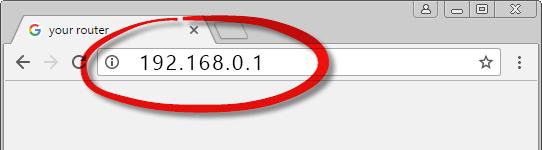
I exemplet ovan är routerns IP-adress 192.168.0 .1. Var noga med att placera din routers IP-adress i adressfältet.
Detta tar dig till routerns inloggningsskärm.

Du måste känna till routerns användarnamn och lösenord. Om du aldrig har ställt in dem så är det troligt att de är standardinställningarna. Du hittar en lista med standardlösenord här. Om du är osäker kan du alltid prova administratörslösenord eller tomt eller en kombination av de två.
| Användarnamn | Lösenord |
|---|---|
| admin | lösenord |
| (lämna tomt) | admin |
| (lämna tomt) | lösenord |
Prova olika kombinationer från listan ovan. Om ingen av dem fungerar har vi många fler att välja. Sök din routertillverkare i vår Router-lista och hitta sedan din router. Du bör se en lista med alla kända användarnamn och lösenord.
Hitta sektionen för vidarebefordran av port
När du är inloggad på din router behöver du inte d för att hitta avsnittet för vidarebefordran av port.
Ibland kallas det virtuella servrar, ibland kallas det appar och spel och ibland kallas det bara vidarebefordran. Ibland är det gömt under brandväggsavsnittet, ibland är det gömt i säkerhetsavsnittet och ibland är det i LAN-avsnittet. Titta lite runt och du borde hitta det.
Här är vad avsnittet Appar och spel ser ut som i en typisk Linksys-router.
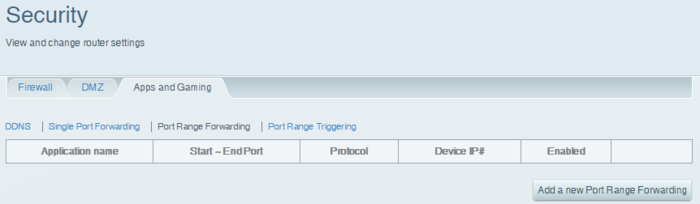
I det här fallet har vi valt vidarebefordran av portområde eftersom det är det mest flexibla alternativet i den här routern.
Skapa en port framåt
En port forward är i grunden en inställning som ber din router att ta data som visas i vissa portar och skicka den till en viss enhet. I det här fallet är portarna de vanliga PlayStation Network-portarna och den här enheten är din PlayStation.
Kom ihåg: En Port Forward tar data som kommer in till din router från internet och dirigerar det till din PlayStations IP-adress.
När du konfigurerar en vidarebefordran i din router kan du bli tillfrågad om TCP eller UDP. Om din router har alternativet Båda, använd det bara eftersom det är enklare. För PlayStation-nätverket på en router som stöder båda, här är listan över portar som ska vidarebefordras:
Om din router stöder både protokollet:
Protokollet båda: 1935,3074,3478-3480
Om du måste vidarebefordra TCP och UDP separat skapar du en vidarebefordran för TCP-portarna och skapar en annan vidarebefordran för UDP-portarna. Här finns de nödvändiga TCP- och UDP-portarna för PlayStation Network:
Om din router inte stöder Protokoll Båda:
Protokoll TCP : 1935,3478-3480
Protokoll UDP: 3074,3478-3479
Kom ihåg att du skapar denna framåtpekande på IP-adressen till din PlayStation-enhet.
Här är ett exempel på vidarebefordran av PlayStation Network-portarna på en mycket vanlig Linksys-router.
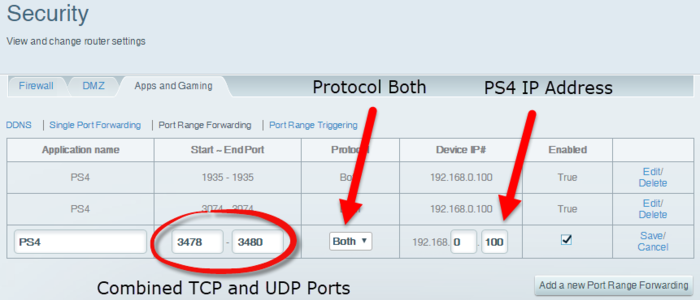
Eftersom denna router tar intervall med värden har vi skapat tre poster. Varje post har ett intervall med värden i listan ovan.
Om denna router inte stödde protokoll Både då skulle vi behöva skapa 4 poster; 2 för TCP och 2 för UDP.
Nätverksverktyg
Om du följer alla dessa steg bör du ha NAT typ 2 på din PlayStation 4. Om du bara inte kan få det att fungera kan du alltid använda vår programvara för nätverksverktyg som kommer med support. Vårt supportteam hjälper dig gärna att få NAT typ 2 på din PlayStation.
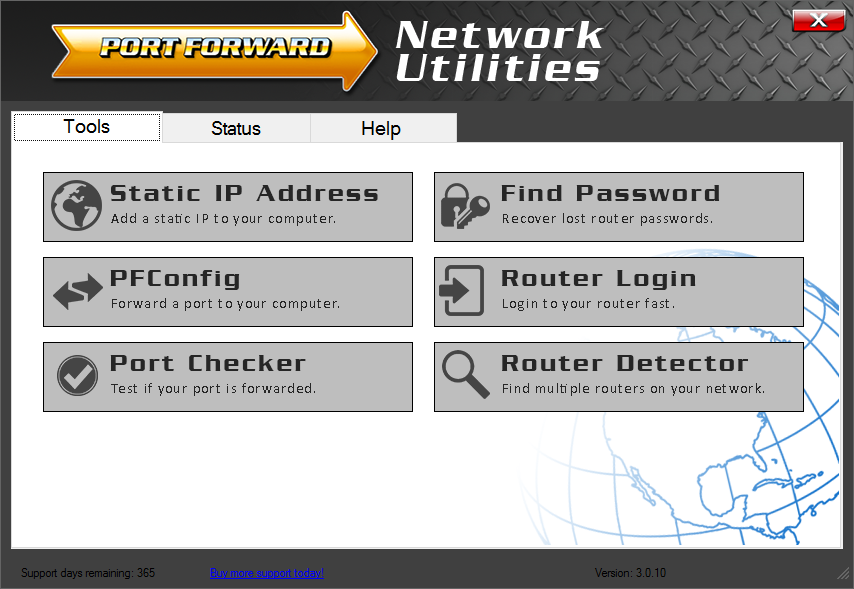
När du använder nätverksverktyg för att vidarebefordra portar i din router skapar den automatiskt rätt poster för dig. Det kan också kombinera flera poster för att maximera det begränsade tillgängliga utrymmet i din router.
Om du har några frågor om den här guiden eller om vår programvara i allmänhet, gå till vårt meddelandesystem och meddela oss.